Jak zapobiec zmianie rozmiaru wykresu podczas zmiany rozmiaru wierszy i kolumn w programie Excel?
Jeśli w programie Excel znajduje się wykres i po przeciągnięciu wierszy lub kolumn w celu zmiany rozmiaru, rozmiar wykresu powyżej tych wierszy lub kolumn również zostanie zmieniony. Czasami możesz po prostu potrzebować zachowania rozmiaru wykresu i nie zmieniać rozmiaru kolumn i wierszy, jak możesz to zrobić?
Zapobiegaj zmianie rozmiaru wykresu podczas zmiany rozmiaru wierszy i kolumn w programie Excel 2010
Zapobiegaj zmianie rozmiaru wykresu podczas zmiany rozmiaru wierszy i kolumn w programie Excel 2013
Zapobiegaj zmianie rozmiaru wykresu podczas zmiany rozmiaru wierszy i kolumn w programie Excel 2007
 Zapobiegaj zmianie rozmiaru wykresu podczas zmiany rozmiaru wierszy i kolumn w programie Excel 2010
Zapobiegaj zmianie rozmiaru wykresu podczas zmiany rozmiaru wierszy i kolumn w programie Excel 2010
Jeśli chcesz zatrzymać zmianę rozmiaru wykresu podczas zmiany rozmiaru wierszy i kolumn, możesz wykonać następujące czynności:
1. Kliknij prawym przyciskiem myszy wykres i wybierz Sformatuj obszar wykresu z menu kontekstowego. Zobacz zrzut ekranu:
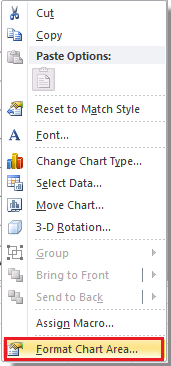
2. w Sformatuj obszar wykresu dialog, kliknij Właściwości w lewym okienku, a następnie zaznacz Przesuń, ale nie rozmiarz komórkami z Pozycjonowanie obiektów Sekcja. Zobacz zrzut ekranu:

3. Następnie kliknij Zamknij aby zamknąć okno dialogowe. Teraz wykres nie będzie zmieniał rozmiaru wraz ze zmianą rozmiaru kolumn i wierszy.
 Zapobiegaj zmianie rozmiaru wykresu podczas zmiany rozmiaru wierszy i kolumn w programie Excel 2013
Zapobiegaj zmianie rozmiaru wykresu podczas zmiany rozmiaru wierszy i kolumn w programie Excel 2013
W programie Excel 2013 po kliknięciu prawym przyciskiem myszy wykresu, aby go zaznaczyć Sformatuj obszar wykresukliknij OPCJA WYKRESU > Rozmiar i właściwości, i zaznacz Przesuń, ale nie zmieniaj rozmiaru za pomocą komórek z Właściwości lista. Zobacz zrzut ekranu:

 Zapobiegaj zmianie rozmiaru wykresu podczas zmiany rozmiaru wierszy i kolumn w programie Excel 2007
Zapobiegaj zmianie rozmiaru wykresu podczas zmiany rozmiaru wierszy i kolumn w programie Excel 2007
Jeśli chcesz zapobiec zmianie rozmiaru określonego wykresu podczas zmiany rozmiaru odpowiednich wierszy lub kolumn pod wykresem w programie Excel 2007, wykonaj następujące czynności:
1. Kliknij, aby zaznaczyć wykres, którego rozmiar nie będziesz zmieniać.
2. Następnie Narzędzia wykresów jest aktywowany. Kliknij przycisk programu uruchamiającego w prawym dolnym rogu okna Rozmiar grupa na utworzony patka. Zobacz zrzut ekranu:
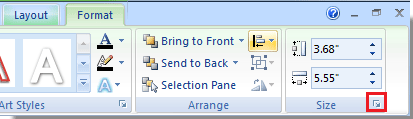
3. W wyskakującym okienku Rozmiar i właściwości zaznacz opcję Przesuń, ale nie zmieniaj rozmiaru za pomocą komórek na karcie Właściwości i kliknij Zamknij do wyjścia. Zobacz zrzut ekranu:

Względne artykuły:
Najlepsze narzędzia biurowe
Zwiększ swoje umiejętności Excela dzięki Kutools for Excel i doświadcz wydajności jak nigdy dotąd. Kutools dla programu Excel oferuje ponad 300 zaawansowanych funkcji zwiększających produktywność i oszczędzających czas. Kliknij tutaj, aby uzyskać funkcję, której najbardziej potrzebujesz...

Karta Office wprowadza interfejs z zakładkami do pakietu Office i znacznie ułatwia pracę
- Włącz edycję i czytanie na kartach w programach Word, Excel, PowerPoint, Publisher, Access, Visio i Project.
- Otwieraj i twórz wiele dokumentów w nowych kartach tego samego okna, a nie w nowych oknach.
- Zwiększa produktywność o 50% i redukuje setki kliknięć myszką każdego dnia!

